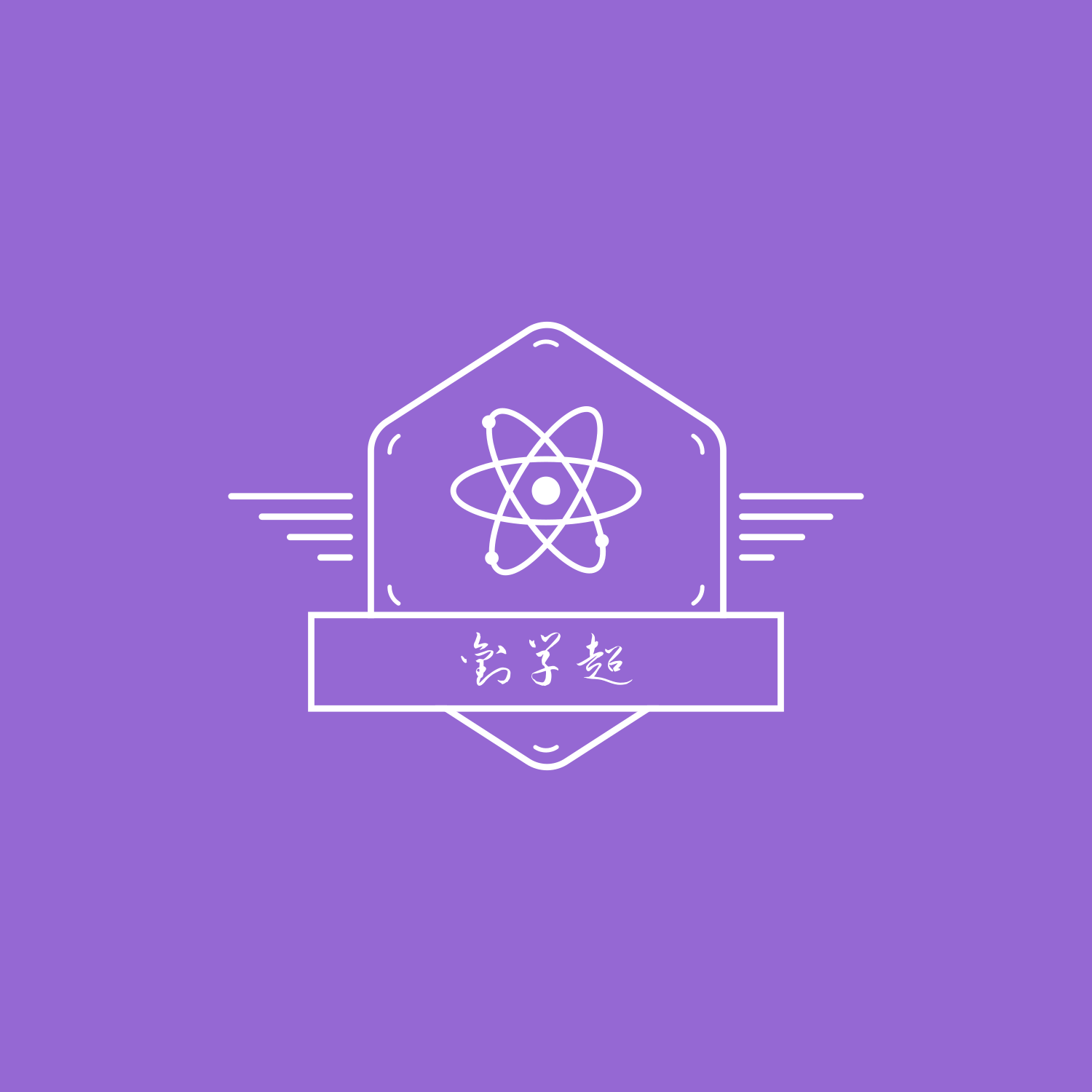目录
Docker命令手册(六)
这篇文章介绍了Docker命令手册(六),包含帮助启动类命令、本地镜像管理命令、镜像仓库命令、容器生命周期管理命令、容器操作命令、容器rootfs命令。其中介绍了每个命令的语法与实例,包括images、rmi、tag、build、history、save、load、import、login/logout、search、pull、push、run、start/stop/restart、kill、rm、exec、create、pause/unpause、ps、top、logs、inspect、attach、events、wait、export、port、commit、cp、diff等命令的使用。还提供了关于docker images、docker tag和docker build命令的OPTIONS说明以及表头内容说明。注意,同一仓库源可以有多个TAG版本,若不指定版本标签,则使用默认镜像。
Docker 命令手册(六)
一、帮助启动类命令
- 启动docker:
systemctl start docker - 停止docker:
systemctl stop docker - 查看docker状态:
systemctl status docker - 开机启动docker:
systemctl enable docker - 禁止开机自启docker:
systemctl disable docker - 重新启动docker:
systemctl restart docker - 查看docker概要信息:
docker info - 查看docker版本信息:
docker version - 查看docker帮助文档:
docker --help - 查看docker命令帮助文档:
docker 具体命令 --help
二、本地镜像管理命令
1、images
docker images : 列出本地镜像
语法
bashdocker images [option]
OPTIONS说明:
- a :列出本地所有的镜像(含中间映像层,默认情况下,过滤掉中间映像层);
- –digests :显示镜像的摘要信息;
- f :显示满足条件的镜像;
- –format :指定返回值的模板文件;
- –no-trunc :显示完整的镜像信息;
- q :只显示镜像ID。
实例
bash[root@10-60-55-35 ~]# docker images
REPOSITORY TAG IMAGE ID CREATED SIZE
nginx latest a6bd71f48f68 12 days ago 187MB
表头内容说明:
- REPOSITORY :表示镜像的仓库源
- TAG:镜像标签的版本号,latest 表示最新版本
- IMAGE ID :镜像 ID
- CREATED :镜像创建时间
- SIZE :镜像大小
注意:同一仓库源可以有多个 TAG 版本,代表这个仓库源的不同个版本,我们使用 REPOSITORY:TAG 来定义不用的镜像。如果不指定一个镜像的版本标签,例如你只使用 ubuntu,docker 将默认使用 ubuntu:latest 镜像.
2、rmi
docker rmi : 删除本地一个或多个镜像。
语法
bashdocker rmi [OPTIONS] [ID/名字]
OPTIONS说明:
- f :强制删除;
实例
bash# 删除单个 docker rmi -f 镜像ID
[root@localhost ~]# docker rmi -f feb5d9fea6a5
# 删除多个docker rmi-f 镜像名1:TAG 镜像名2:TAG
[root@localhost ~]# docker rmi -f nginx:latest 6053537/portainer-ce:latest
# 删除全部
[root@localhost ~]# docker rmi -f $(docker images -qa)
3、tag
docker tag : 标记本地镜像,将其归入某一仓库。
语法
bashdocker tag [OPTIONS] IMAGE[:TAG] [REGISTRYHOST/][USERNAME/]NAME[:TAG]
实例
将镜像 redis:latest 标记为 redis:8.1 镜像。
bash[root@localhost ~]# docker tag redis:latest redis:8.1
[root@localhost ~]# docker images redis
REPOSITORY TAG IMAGE ID CREATED SIZE
redis 8.1 7614ae9453d1 7 months ago 113MB
redis latest 7614ae9453d1 7 months ago 113MB
4、build
docker build 命令用于使用 Dockerfile 创建镜像。
语法
bashdocker build [OPTIONS] PATH | URL | -
OPTIONS说明:
- –build-arg=[] :设置镜像创建时的变量;
- –cpu-shares :设置 cpu 使用权重;
- –cpu-period :限制 CPU CFS周期;
- –cpu-quota :限制 CPU CFS配额;
- –cpuset-cpus :指定使用的CPU id;
- –cpuset-mems :指定使用的内存 id;
- –disable-content-trust :忽略校验,默认开启;
- f :指定要使用的Dockerfile路径;
- –force-rm :设置镜像过程中删除中间容器;
- –isolation :使用容器隔离技术;
- –label=[] :设置镜像使用的元数据;
- m :设置内存最大值;
- –memory-swap :设置Swap的最大值为内存+swap,"-1"表示不限swap;
- –no-cache :创建镜像的过程不使用缓存;
- –pull :尝试去更新镜像的新版本;
- –quiet, -q :安静模式,成功后只输出镜像 ID;
- –rm :设置镜像成功后删除中间容器;
- –shm-size :设置/dev/shm的大小,默认值是64M;
- –ulimit 配置。
- –squash :将 Dockerfile 中所有的操作压缩为一层。
- –tag, -t: 镜像的名字及标签,通常 name 或者 name 格式;可以在一次构建中为一个镜像设置多个标签。
- –network: 默认 default。在构建期间设置RUN指令的网络模式
实例
使用当前目录的 Dockerfile 创建镜像,标签为 ubuntu:v1。
bashdocker build -t ubuntu:v1
使用 URL github.com/creack/docker-firefox 的 Dockerfile 创建镜像。
bashdocker build github.com/creack/docker-firefox
也可以通过 -f Dockerfile 文件的位置:
bashdocker build -f /path/to/a/Dockerfile
在 Docker 守护进程执行 Dockerfile 中的指令前,首先会对 Dockerfile 进行语法检查,有语法错误时会返回:
bash$ docker build -t test/myapp
Sending build context to Docker daemon 2.048 kB
Error response from daemon: Unknown instruction: RUNCMD
5、history
docker history : 查看指定镜像的创建历史。
语法
bashdocker history [OPTIONS] IMAGE
OPTIONS说明:
- H :以可读的格式打印镜像大小和日期,默认为true;
- –no-trunc :显示完整的提交记录;
- q :仅列出提交记录ID。
实例
查看本地镜像 hello-world 的创建历史。
bash[root@localhost ~]# docker history hello-world
IMAGE CREATED CREATED BY SIZE COMMENT
feb5d9fea6a5 10 months ago /bin/sh -c #(nop) CMD ["/hello"] 0B
<missing> 10 months ago /bin/sh -c #(nop) COPY file:50563a97010fd7ce… 13.3kB
6、save
docker save : 将指定镜像保存成 tar 归档文件。
语法
bashdocker save [OPTIONS] IMAGE [IMAGE...]
OPTIONS 说明:
- o :输出到的文件。
实例
将镜像 hello-world 生成 myhello-world.tar 文档
bash[root@localhost ~]# docker save -o myhello-world.tar hello-world
[root@localhost ~]# ls
myhello-world.tar
7、load
docker load : 导入使用 docker save 命令导出的镜像。
语法
bashdocker load [OPTIONS]
OPTIONS 说明:
- –input , -i : 指定导入的文件,代替 STDIN。
- –quiet , -q : 精简输出信息。
实例
导入镜像:
bash# 方式一:
[root@localhost ~]# docker load < myhello-world.tar
e07ee1baac5f: Loading layer [==================================================>] 14.85kB/14.85kB
Loaded image: hello-world:latest
# 方式二:
[root@localhost ~]# docker load -i myhello-world.tar
e07ee1baac5f: Loading layer [==================================================>] 14.85kB/14.85kB
Loaded image: hello-world:latest
# 方式三:
[root@localhost ~]# docker load --input myhello-world.tar
e07ee1baac5f: Loading layer [==================================================>] 14.85kB/14.85kB
Loaded image: hello-world:latest
8、import
docker import : 把容器归档文件恢复为镜像。
语法
bashdocker import [OPTIONS] file|URL|- [REPOSITORY[:TAG]]
OPTIONS说明:
- c :应用docker 指令创建镜像;
- m :提交时的说明文字;
实例
从容器归档文件 mynginx.tar 创建镜像,命名为 mynginx/nginx:1.1
bash[root@localhost ~]# docker import mynginx.tar mynginx/nginx:1.1
[root@localhost ~]# docker images mynginx/nginx
REPOSITORY TAG IMAGE ID CREATED SIZE
mynginx/nginx 1.1 bf6b3b49cad4 39 seconds ago 140MB
9、volume
docker volume :命令是用于管理 Docker 卷(Volumes)的命令
语法
bash#创建卷
docker volume create [OPTIONS] [VOLUME]
# 列出卷
docker volume ls [OPTIONS]
#查看卷详细信息
docker volume inspect [VOLUME]
#删除卷
docker volume rm <VOLUME_NAME>
#检查 Docker 某个容器卷的详细信息
docker volume inspect <VOLUME_NAME>
#按卷过滤- 查找当前的普卷的 Docker 容器
docker ps --filter "volume=VOLUME_NAME"
OPTIONS:
- 创建卷
d,-driver:指定卷的驱动程序。l,-label:添加一个或多个标签到卷。
- 列出卷
-q: 仅显示卷的ID。**-qf dangling=true**:此命令将列出所有悬空的 Volume
- 删除卷
rm:<名字>rm $(docker volume ls -qf dangling=true):清除所有悬空 Volume
- 容器卷的详细
VOLUME_NAME:要检查的 Docker 卷的名称或 ID$(docker volume ls -q):检查多个卷的详细信息
- 按卷过滤
"volume=VOLUME_NAME”volume是过滤条件的键,表示根据卷进行过滤。VOLUME_NAME是指定的卷的名称,表示只显示那些与指定卷关联的容器。
实例
bash#创建卷
docker volume create --driver local --label mylabel my_volume
#列出卷
docker volume ls -q
docker volume ls -qf dangling=true
#清除所有悬空 Volume
docker volume rm $(docker volume ls -qf dangling=true)
#查看卷详细信息
docker volume inspect my_volume
#检查多个卷的详细信息
docker volume inspect $(docker volume ls -q)
#按卷过滤- 查找当前的普卷的 Docker 容器
docker ps --filter "volume=my_volume"
三、镜像仓库命令
1、login/logout
docker login : 登陆到一个Docker镜像仓库,如果未指定镜像仓库地址,默认为官方仓库 Docker Hub
docker logout : 登出一个Docker镜像仓库,如果未指定镜像仓库地址,默认为官方仓库 Docker Hub
语法
bashdocker login [OPTIONS] [SERVER]
docker logout [OPTIONS] [SERVER]
OPTIONS说明:
- u :登陆的用户名
- p :登陆的密码
实例
登陆到Docker Hub
bashdocker login -u 用户名 -p 密码
登出Docker Hub
bashdocker logout
2、search
docker search :在官方仓库中搜索镜像。
语法
bashdocker search [option] 镜像名称
OPTIONS说明:
- –automated :只列出 automated build类型的镜像;
- –no-trunc :显示完整的镜像描述;
- f <过滤条件>:列出收藏数不小于指定值的镜像。
- –limt :限制输出前N个镜像,示例:
docker search --limit 5 redis
实例
bash[root@10-60-55-35 ~]# docker search hello-world
NAME DESCRIPTION STARS OFFICIAL AUTOMATED
hello-world Hello World! (an example of minimal Dockeriz… 2145 [OK]
rancher/hello-world This container image is no longer maintained… 4
okteto/hello-world 0
tacc/hello-world 0
armswdev/c-hello-world Simple hello-world C program on Alpine Linux… 0
tutum/hello-world Image to test docker deployments. Has Apache… 90 [OK]
参数说明:
- NAME:镜像名称
- DESCRIPTION:镜像说明
- STARS:点赞数量
- OFFICIAL:是否为官方镜像
- AUTOMATED:是否为自动构建
3、pull
docker pull : 拉取镜像到本地
语法
bashdocker pull 镜像名称[TAG]
注意:如不指定TAG,则下载最新版本(latest)。
实例
bash[root@localhost ~]# docker pull ubuntu
Using default tag: latest
latest: Pulling from library/ubuntu
7b1a6ab2e44d: Pull complete
Digest: sha256:626ffe58f6e7566e00254b638eb7e0f3b11d4da9675088f4781a50ae288f3322
Status: Downloaded newer image for ubuntu:latest
docker.io/library/ubuntu:latest
4、push
docker push : 将本地的镜像上传到镜像仓库,要先登陆到镜像仓库
语法
bashdocker push [OPTIONS] NAME[:TAG]
OPTIONS说明:
- –disable-content-trust :忽略镜像的校验,默认开启
实例
上传本地镜像 myapache:v1到镜像仓库中。
bashdocker push myapache:v1
四、容器生命周期管理命令
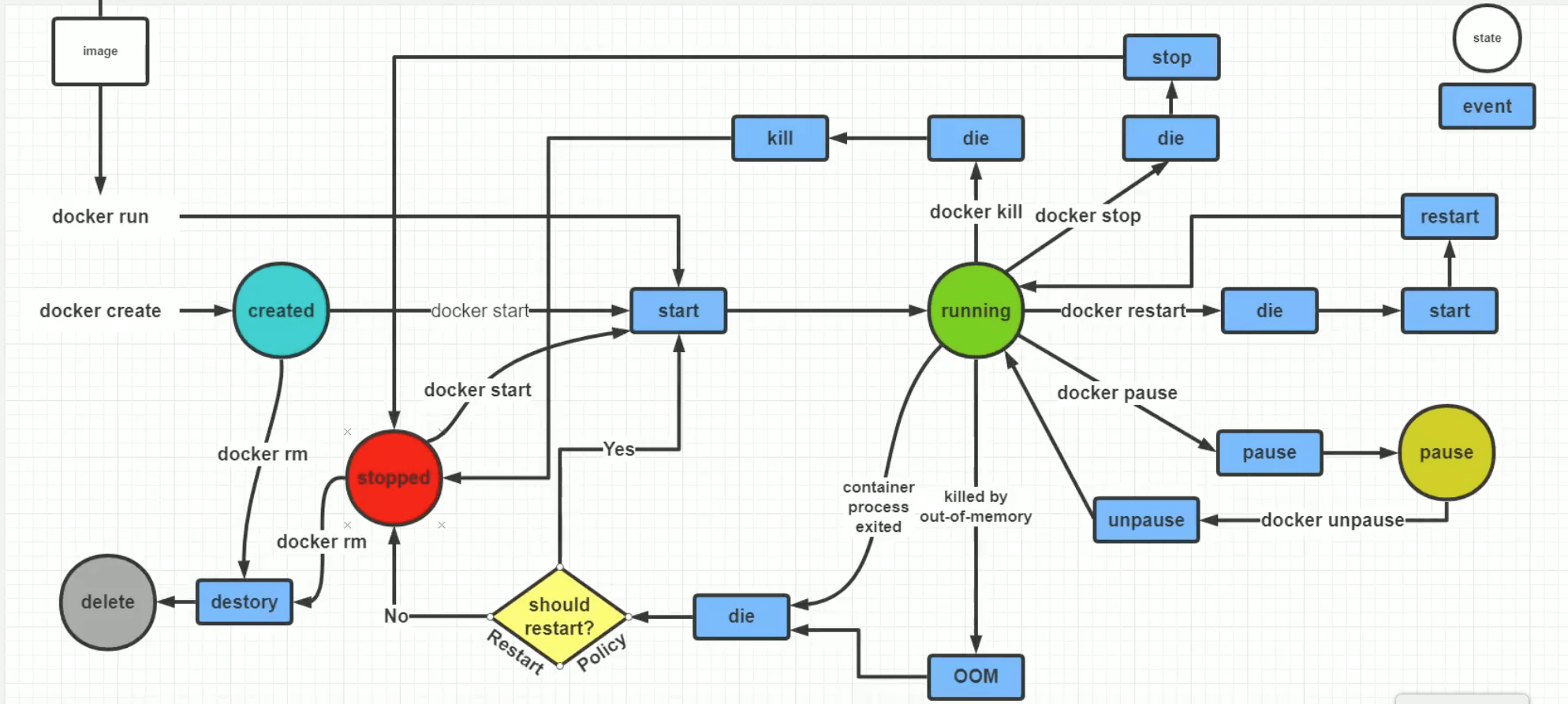
1、run
docker run :创建一个新的容器 并运行一个命令
语法
bashdocker run [OPTIONS] IMAGE [COMMAND] [ARG...]
- –name: 指定
容器名称,如不指定,系统会随机分配名字。 - d:后台运行容器并返回容器 ID,也即启动守护式容器(后台运行)。
i:以交互模式运行容器,通常与 -t 连用。t:为容器分配一个伪输入终端,通常与 -i 连用。- P:
随机端口映射,大写 P - p:
指定端口映射,小写 p - –dns 8.8.8.8: 指定容器使用的DNS服务器,默认和宿主一致;
- –dns-search example.com: 指定容器DNS搜索域名,默认和宿主一致;
- m :设置容器使用内存最大值;
- –volume , -v: 绑定一个卷
- h “mars”: 指定容器的hostname;
- a stdin: 指定标准输入输出内容类型,可选 STDIN/STDOUT/STDERR 三项;
- e username=“ritchie”: 设置环境变量;
- –env-file=[]: 从指定文件读入环境变量;
- –cpuset=“0-2” or --cpuset=“0,1,2”: 绑定容器到指定CPU运行;
- –net=“bridge”: 指定容器的网络连接类型,支持 bridge/host/none/container: 四种类型;
- –link=[]: 添加链接到另一个容器;
- –expose=[]: 开放一个端口或一组端口;
实例
1.运行交互式容器,进入 shell:
bash# 进入已启动的容器 ubuntu 内部
docker run -it ubuntu /bin/bash
2.启动一个容器
使用 docker 镜像 nginx
以后台模式启动一个容器,命名为 test_nginx,将容器的 80 端口映射到主机的 8080 端口。
bashdocker run -d --name test_nginx -p 8080:80
退出容器
run运行容器有两种方式进行退出
方式一:exit 退出,退出后容器运行停止
方式二:ctrl+p+q 或者 control+p+q 退出,退出后容器不停止
2、start/stop/restart
docker start :启动一个或多个已经被停止的容器
docker stop :停止一个运行中的容器
docker restart :重启容器
语法
bashdocker start [OPTIONS] CONTAINER [CONTAINER...] docker stop [OPTIONS] CONTAINER [CONTAINER...] docker restart [OPTIONS] CONTAINER [CONTAINER...]
实例
启动已被停止的容器nginx
bashdocker start nginx
停止运行中的容器nginx
bashdocker stop nginx
重启容器nginx
bashdocker restart nginx
3、kill
docker kill :强制停止(杀掉一个运行中)的容器。
语法
bashdocker kill [OPTIONS] CONTAINER [CONTAINER...]
OPTIONS说明:
- s :向容器发送一个信号
实例
杀掉运行中的容器 mynginx
bash[root@localhost ~]# docker kill -s KILL mynginx
mynginx
4、rm
docker rm :删除一个或多个容器。
语法
bashdocker rm [OPTIONS] CONTAINER [CONTAINER...]
OPTIONS说明:
- f :通过 SIGKILL 信号强制删除一个运行中的容器。
- l :移除容器间的网络连接,而非容器本身。
- v :删除与容器关联的卷。
实例
强制删除容器 mynginx :
bashdocker rm -f mynginx
删除容器 mynginx , 并删除容器挂载的数据卷:
bashdocker rm -v mynginx
删除所有已经停止的容器(危险):
bashdocker rm $(docker ps -a -q)
5、exec
docker exec :在运行的容器中执行命令
语法
bashdocker exec [OPTIONS] CONTAINER COMMAND [ARG...]
OPTIONS说明:
- d :分离模式: 在后台运行
- i :即使没有附加也保持STDIN 打开
- t :分配一个伪终端
实例
在容器 mynginx 中开启一个交互模式的终端:
bashdocker exec -it mynginx /bin/bash
也可以通过 docker ps -a 命令查看已经在运行的容器,然后使用容器 ID 进入容器。
查看已经在运行的容器 ID:
bash[root@localhost ~]# docker ps
CONTAINER ID IMAGE COMMAND CREATED STATUS PORTS NAMES
af47bfb2a522 nginx "/docker-entrypoint.…" 18 minutes ago Up 18 minutes 80/tcp mynginx
第一列的 af47bfb2a522 就是容器 ID。
通过 exec 命令对指定的容器执行 bash:
bashdocker exec -it af47bfb2a522 /bin/bash
6、create
docker create :创建一个新的容器但不启动它,用法和语法同 docker run
语法
bashdocker create [OPTIONS] IMAGE [COMMAND] [ARG...]
实例
使用 docker 镜像 nginx:latest 创建一个容器,并将容器命名为 mynginx
bashdocker create --name mynginx nginx
7、pause/unpause
docker pause :暂停容器中所有的进程。
docker unpause :恢复容器中所有的进程。
语法
bashdocker pause CONTAINER [CONTAINER...] docker unpause CONTAINER [CONTAINER...]
实例
暂停容器 mynginx 提供服务。
bashdocker pause mynginx
恢复容器 mynginx 提供服务。
bashdocker unpause mynginx
五、容器操作命令
1、ps
docker ps :列出所有在运行的容器信息。
语法
bashdocker ps [OPTIONS]
OPTIONS说明:
- a :显示所有的容器,包括未运行的。
- f :根据条件过滤显示的内容。
- –format :指定返回值的模板文件。
- l :显示最近创建的容器。
- n :列出最近创建的n个容器。
- –no-trunc :不截断输出。
- q :静默模式,只显示容器编号。
- s :显示总的文件大小。
实例
bash[root@localhost ~]# docker ps
CONTAINER ID IMAGE COMMAND CREATED STATUS PORTS NAMES
2aba77d1a205 ubuntu "bash" 4 seconds ago Up 2 seconds quirky_ptolemy
参数说明:
CONTAINER ID: 容器 ID。
IMAGE: 使用的镜像。
COMMAND: 启动容器时运行的命令。
CREATED: 容器的创建时间。
STATUS: 容器状态。
状态有7种:
- created(已创建)
- restarting(重启中)
- running(运行中)
- removing(迁移中)
- paused(暂停)
- exited(停止)
- dead(死亡)
PORTS: 容器的端口信息和使用的连接类型(tcp\udp)。
NAMES: 自动分配的容器名称。
2、top
docker top :查看容器中运行的进程信息,支持 ps 命令参数。
语法
bashdocker top [OPTIONS] CONTAINER [ps OPTIONS]
容器运行时不一定有 /bin/bash 终端来交互执行 top 命令,而且容器还不一定有 top 命令,可以使用 docker top 来实现查看 container 中正在运行的进程。
实例
查看容器 mymysql 的进程信息。
bash[root@localhost ~]# docker top 44dcc2bed26b
UID PID PPID C STIME TTY TIME CMD
root 8061 8042 0 02:08 pts/0 00:00:00 bash
查看所有运行容器的进程信息。
bashfor i in `docker ps |grep Up|awk '{print $1}'`;do echo \ &&docker top $i; done
3、logs
docker logs : 获取容器的日志
语法
bashdocker logs [OPTIONS] CONTAINER
OPTIONS说明:
- f : 跟踪日志输出
- –since :显示某个开始时间的所有日志
- t : 显示时间戳
- –tail :仅列出最新N条容器日志
实例
跟踪查看容器mynginx的日志输出。
bash[root@localhost ~]# docker logs -f mynginx
192.168.239.1 - - [10/Jul/2016:16:53:33 +0000] "GET / HTTP/1.1" 200 612 "-" "Mozilla/5.0 (Windows NT 6.1; WOW64) AppleWebKit/537.36 (KHTML, like Gecko) Chrome/45.0.2454.93 Safari/537.36" "-"
2016/07/10 16:53:33 [error] 5#5: *1 open() "/usr/share/nginx/html/favicon.ico" failed (2: No such file or directory), client: 192.168.239.1, server: localhost, request: "GET /favicon.ico HTTP/1.1", host: "192.168.239.130", referrer: "http://192.168.239.130/"
查看容器mynginx从2016年7月1日后的最新10条日志。
bashdocker logs --since="2016-07-01" --tail=10 mynginx
4、inspect
docker inspect : 获取容器/镜像的元数据。
语法
bashdocker inspect [OPTIONS] NAME|ID [NAME|ID...]
OPTIONS说明:
- f :指定返回值的模板文件。
- s :显示总的文件大小。
- –type :为指定类型返回JSON。
实例
获取容器 mynginx 信息。
bashdocker inspect mynginx
获取正在运行的容器 mynginx 的 IP。
bashdocker inspect --format='{{range .NetworkSettings.Networks}}{{.IPAddress}}{{end}}' mynginx
5、attach
docker attach :连接到正在运行中的容器。
语法
bashdocker attach [OPTIONS] CONTAINER
要 attach上去的容器必须正在运行,可以同时连接上同一个container来共享屏幕(与screen命令的attach类似)。
官方文档中说 attach 后可以通过CTRL-C 来 detach,但实际上经过我的测试,如果container当前在运行bash,CTRL-C自然是当前行的输入,没有退出;如果container当前正在前台运行进程,如输出nginx的access.log日志,CTRL-C不仅会导致退出容器,而且还stop了。这不是我们想要的,detach的意思按理应该是脱离容器终端,但容器依然运行。好在attach是可以带上–sig-proxy=false来确保CTRL-D或CTRL-C不会关闭容器。
实例
容器mynginx将访问日志指到标准输出,连接到容器查看访问信息。
bash[root@localhost ~]# docker attach --sig-proxy=false mynginx
192.168.239.1 - - [10/Jul/2016:16:54:26 +0000] "GET / HTTP/1.1" 304 0 "-" "Mozilla/5.0 (Windows NT 6.1; WOW64) AppleWebKit/537.36 (KHTML, like Gecko) Chrome/45.0.2454.93 Safari/537.36" "-"
6、events
docker events : 从服务器获取实时事件
语法
bashdocker events [OPTIONS]
OPTIONS说明:
- f :根据条件过滤事件;
- –since :从指定的时间戳后显示所有事件;
- –until :流水时间显示到指定的时间为止;
实例
显示docker 2016年7月1日后的所有事件。
bashrunoob@runoob:~/mysql$ docker events --since="1467302400"
显示docker 镜像为mysql:5.6 2016年7月1日后的相关事件。
bashrunoob@runoob:~/mysql$ docker events -f "image"="mysql:5.6" --since="1467302400"
7、wait
docker wait : 阻塞运行直到容器停止,然后打印出它的退出代码。
语法
bashdocker wait [OPTIONS] CONTAINER [CONTAINER...]
实例
bashdocker wait CONTAINER
8、export
docker export :将文件系统作为一个tar归档文件导出到STDOUT。
语法
bashdocker export [OPTIONS] CONTAINER
OPTIONS说明:
- o :将输入内容写到文件。
实例
将id为 d86335a0a18a 的容器保存为tar文件。
bash[root@localhost ~]# docker export -o mynginx.tar d86335a0a18a
[root@localhost ~]# ls
mynginx.tar
9、port
docker port :列出指定的容器的端口映射,或者查找将 PRIVATE_PORT NAT 到面向公众的端口。
语法
bashdocker port [OPTIONS] CONTAINER [PRIVATE_PORT[/PROTO]]
实例
查看容器mynginx的端口映射情况。
bash[root@localhost ~]# docker port mymysql
3306/tcp -> 0.0.0.0:3306
六、容器 rootfs 命令
1、commit
docker commit :从容器创建一个新的镜像。
语法
bashdocker commit [OPTIONS] CONTAINER [REPOSITORY[:TAG]]
OPTIONS说明:
- a :提交的镜像作者;
- c :使用Dockerfile指令来创建镜像;
- m :提交时的说明文字;
- p :在commit时,将容器暂停。
实例
将容器 a404c6c174a2 保存为新的镜像,并添加提交人信息和说明信息。
bash[root@localhost ~]# docker commit -a "whbblog" -m "my apache" a404c6c174a2 mymysql:v1
sha256:37af1236adef1544e8886be23010b66577647a40bc02c0885a6600b33ee28057
[root@localhost ~]# docker images mymysql:v1
REPOSITORY TAG IMAGE ID CREATED SIZE
mymysql v1 37af1236adef 15 seconds ago 329 MB
2、cp
docker cp :用于容器与主机之间的数据拷贝。
语法
bashdocker cp [OPTIONS] CONTAINER:SRC_PATH DEST_PATH|-
docker cp [OPTIONS] SRC_PATH|- CONTAINER:DEST_PATH
OPTIONS说明:
- L :保持源目标中的链接
实例
将主机/www/runoob目录拷贝到容器96f7f14e99ab的/www目录下。
bashdocker cp /www/runoob 96f7f14e99ab:/www/
将主机/www/runoob目录拷贝到容器96f7f14e99ab中,目录重命名为www。
bashdocker cp /www/runoob 96f7f14e99ab:/www
将容器96f7f14e99ab的/www目录拷贝到主机的/tmp目录中。
bashdocker cp 96f7f14e99ab:/www /tmp/
3、diff
docker diff : 检查容器里文件结构的更改。
语法
bashdocker diff [OPTIONS] CONTAINER
实例
查看容器mymysql的文件结构更改。
bashrunoob@runoob:~$ docker diff mymysql A /logs A /mysql_data C /run C /run/mysqld A /run/mysqld/mysqld.pid A /run/mysqld/mysqld.sock C /tmp
4、system
docker system:查看镜像、容器、数据卷所占的空间
bash[root@localhost ~]# docker system df
TYPE TOTAL ACTIVE SIZE RECLAIMABLE
Images 1 1 13.26kB 0B (0%)
Containers 2 0 0B 0B
Local Volumes 0 0 0B 0B
Build Cache 0 0 0B 0B
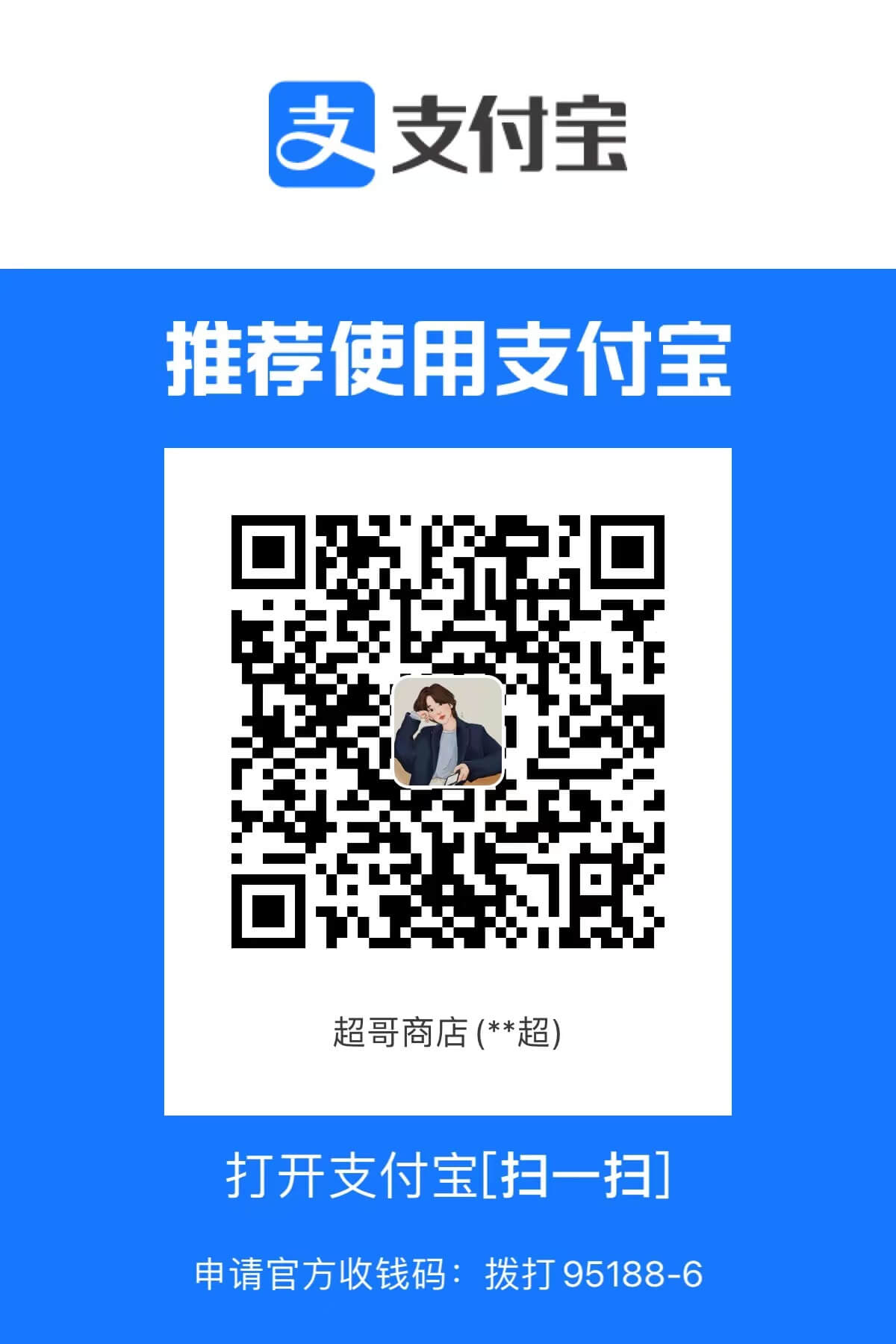

本文作者:LiuXueChao
本文链接:
版权声明:本博客所有文章除特别声明外,均采用 BY-NC-SA 许可协议。转载请注明出处!